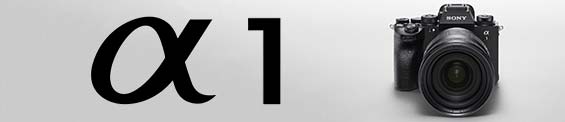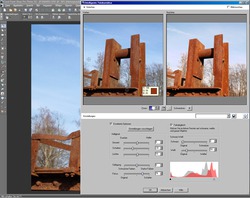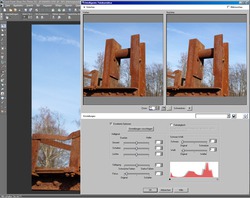Bildbearbeitung an Beispielen: Teil 4 - Intelligente Fotokorrektur
Ein Gastbeitrag von Adrian Ahlhaus

Ein Gastbeitrag von Adrian Ahlhaus
Wir bleiben weiterhin in Corel Paint Shop Pro Photo X2, nur gehen wir jetzt in die "große" Bildbearbeitung hinein. Und damit es nicht langweilig wird nehme ich eine neue Aufnahme. Es ist ein senkrecht stehendes Element eines im Freien liegenden, riesigen Stahlträgers. Dieses habe ich gegen den Himmel fotografiert. Das Bild ziehe ich aus der Weltvorschau wie gewohnt auf das Icon meines Desktops, wie dies wohl alle machen. Danach öffne ich die "intelligente Fotokorrektur".
Wie man sieht werden automatisch Korrekturen vorgeschlagen. Allerdings habe ich das Fenster um die "erweiterten Optionen" erweitert. Das ist der Bereich rechts in den Einstellungen mit der Grafik. Oben links das Originalbild, rechts die Korrektur, so wie das Programm anhand der Bilddaten meine Aufnahme "optimieren" möchte. Wie man auf den ersten Blick sieht geht dabei das schöne Blau des Himmels verloren. Desweiteren werden die Kontraste angehoben, gut sichtbar im noch dunkleren Schatten unterhalb des Trägers und im helleren Himmel. Zusätzlich wird die Schärfe erhöht.
Das mit der Schärfe ist überhaupt kein großes Problem. Wie üblich wird davon viel zu viel Gebrauch gemacht. Zwar kann gerade für das Internet ein kleineres Bild etwas nachgeschärft werden, was kleine Strukturen deutlich betont. In diesem Beispiel ist es die rostige Oberfläche des Stahls, doch gilt dies in größeren Formaten auf Papier zumeist hässlich übertrieben. Kurz gesagt: die "Optimierung" des Programms gefällt mir für dieses Bild überhaupt nicht. Woher soll eine Software auch wissen worauf ich besonderen Wert lege?
"Handarbeit" ist angesagt, ich korrigiere also von Hand. Meine Einstellungen bleiben deutlich näher am Original. Insbesondere – man sehe noch einmal ins obere Bild und dort in die Grafik – das kleine Histogramm. Die hellen Bereiche bleiben weitgehend erhalten. Insgesamt ist nun mein Bild deutlich weniger kontrastreich, deutlich weniger geschärft und bleibt in den Farben weitgehend unverändert.
Zur nächsten Aufgabe: Wie man am Bild sieht läuft diese rostige Halterung, weil von schräg unten fotografiert, perspektivisch zu. Und es "kippt" für meinen Geschmack etwas nach rechts. Man kann viele Dinge auf zwei Wege tun. In diesem Fall bediene ich mich der rechten Leiste und wähle die "Perspektivenkorrektur", hier blau unterlegt. Sehen Sie sich das Bild bitte noch einmal genau an. Im Bild ist zusätzlich rechts der Baum zu präsent und ganz unten links sehen Sie eine dunkle, störende Kante. Sie mögen denken, dass das alles Kleinigkeiten sind. Doch genau diese "Kleinigkeiten" machen die Qualität eines Bildes aus. Also an die Arbeit.
Rufe ich die "Perspektivenkorrektur" nun auf, dann erscheint ein rechteckiger Rahmen. Das ist erst einmal verwirrend. Allerdings hat das seine Vorteile bei allen Objekten in einem Foto, die über gerade, senkrechte Linien verfügen. Wenn man mit der Maus an eine der Ecken klickt kann man die Senkrechten an jene Linien anpassen, die ebenfalls senkrecht sein sollen. Dabei wird die Perspektive für gewöhnlich überkorrigiert. So nähere ich mich links der Senkrechten nur an.
Wie man sieht laufen die Senkrechten nicht mehr so stark zusammen. Doch dafür kippt alles ein wenig nach links. Hier nutze ich nicht das Drehen über die links aufrufbare Funktion, sondern nehme den Weg über das Pulldown, denn damit lässt sich das Drehen sehr fein einstellen. Solches muss man allerdings mehrere Male ausprobieren, bis der Drehwinkel stimmt. In diesem Fall haben 0,2 Grad nach links gereicht. Sie sehen den Unterschied nicht? An den Bildrändern oben und links wird die Drehbewegung durch den weißen Hintergrund sichtbar. So wie bei der Korrektur der Perspektive wird auch beim Drehen häufig zu ungenau gearbeitet, was dann ganz und gar nicht zur Optimierung eines Bildes beiträgt.
Haftungsausschluss: Gastbeiträge enthalten die Meinung des jeweiligen Autors und spiegeln nicht die Meinung von dkamera.de wieder.